Onlinefix64.dll 오류 코드 126에 직면하고 있습니까? 그렇다면 걱정하지 마세요. 제대로 찾아오셨습니다.
오류 코드 126은 일반적으로 필요한 DLL 파일이 없거나 손상되어 관련 프로그램이나 응용 프로그램이 제대로 작동하지 않음을 나타냅니다.
이 오류는 바이러스 백신 소프트웨어에 의해 파일이 삭제되거나, 게임 파일이 손상되거나, 시스템의 게임 서비스 문제 등 다양한 이유로 발생할 수 있습니다.
게임이나 프로그램에서 이 오류가 발생하더라도 걱정하지 마세요.
이 가이드에서는 몇 가지 쉽고 효과적인 방법으로 이 오류를 해결할 수 있는 방법을 보여 드리겠습니다.
Onlinefix64.dll 오류 코드 126 수정 방법
다음은 오류를 해결하기 위해 따를 수 있는 몇 가지 쉬운 단계입니다.
시스템 파일 검사기(SFC)를 실행합니다.
시스템 파일 검사기 도구를 사용하여 DLL 파일을 포함한 손상된 시스템 파일을 검사하고 복구합니다.
SFC를 실행하는 방법은 다음과 같습니다.
- 누르세요 윈도우 열쇠.
- 유형 “명령 프롬프트” 검색창에
- “를 마우스 오른쪽 버튼으로 클릭하세요.명령 프롬프트” 검색결과에서
- 선택하다 “관리자 권한으로 실행” 상황에 맞는 메뉴에서.
- 나타나는 명령 프롬프트 창에서 다음 명령을 입력하십시오. sfc /스캔나우
- 누르다 입력하다.
시스템 파일 검사기가 시스템에서 손상된 파일을 검색하기 시작합니다.
이 과정은 다소 시간이 걸릴 수 있으므로 인내심을 갖고 완료되도록 하세요.
완료되면 컴퓨터를 다시 시작하고 DLL 오류가 지속되는지 확인하십시오.
검사를 통해 일부 손상된 파일을 수정할 수 없는 경우 해당 파일을 수동으로 교체해야 할 수도 있습니다.
DLL 파일을 수동으로 복원합니다.
“Onlinefix64.dll” 파일이 없거나 손상된 것으로 의심되는 경우 백업이 있으면 복원을 시도할 수 있습니다.
백업이 없는 경우 신뢰할 수 있는 소스에서 깨끗한 복사본을 얻을 수 있습니다.
Google에서 Onlinefix64.dll 다운로드를 검색하고 신뢰할 수 있는 소스에서 파일을 다운로드하세요.
오류가 발생한 프로그램의 올바른 디렉터리에 다운로드한 DLL 파일을 배치했는지 확인하세요.
Windows Defender에서 파일이 삭제되었는지 확인하세요.
때로는 Windows Defender가 .dll 파일을 제거하여 위협으로 오인할 수도 있습니다.
Windows Defender에서 파일을 복원할 수 있습니다.
이를 수행하는 방법은 다음과 같습니다.
- 누르세요 윈도우 키, 그런 다음 입력 “윈도우 보안.”
- 클릭 “윈도우 보안” 검색 결과에서 앱을 엽니다.
- Windows 보안 앱에서 다음을 클릭하세요. “바이러스 및 위협 방지.”

- 다음과 같은 옵션을 찾으십시오. “보호 이력” 또는 “위협 이력” 그리고 그것을 클릭하세요.

- 그러면 Windows Defender에서 감지한 위협 목록이 표시됩니다.
- 당신이 발견하면 “온라인픽스64.dll” 격리된 항목 목록에서 파일을 선택합니다.
- 다음 옵션을 찾아보세요 “복원하다” 파일.
- 그러면 파일이 시스템의 원래 위치로 돌아갑니다.
Windows Defender가 나중에 파일을 다시 제거하지 못하도록 하려면 해당 파일을 제외 목록에 추가하면 됩니다.
다음 단계를 따르세요.
- Windows 보안 앱에서 다음으로 이동합니다. “바이러스 및 위협 방지” > “설정을 관리하세요.”
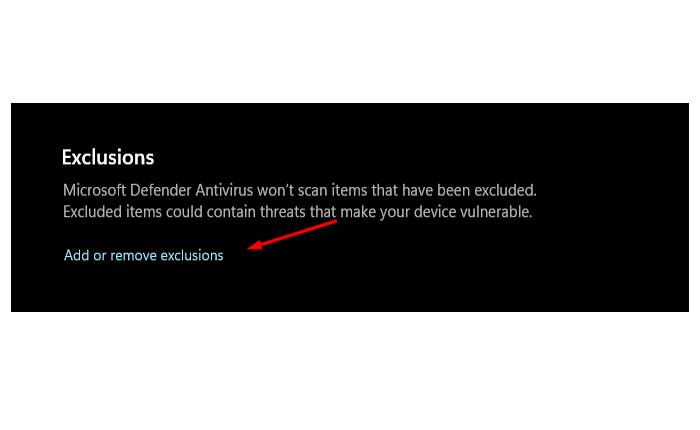
- 아래로 스크롤하여 “제외” 섹션을 클릭하고 '제외를 추가하거나 제거하세요.”
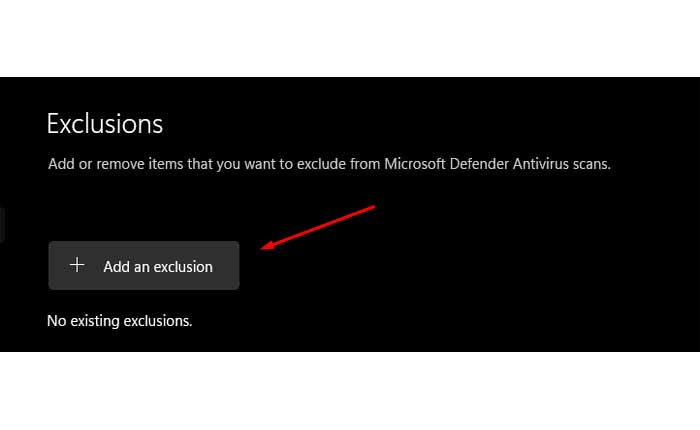
- 선택하다 '제외 추가' 그리고 선택 “파일.”
- 그런 다음 “Onlinefix64.dll” 파일을 추가해 보세요.
다음 단계를 수행하면 Windows Defender가 DLL 파일을 제거했는지 확인하고 쉽게 복원할 수 있습니다.
타사 바이러스 백신:
타사 바이러스 백신을 사용하는 경우 바이러스 백신이 Onlinefix64.dll 파일을 차단할 수 있습니다.
바이러스 백신 격리를 확인하고 파일이 발견되면 복원하세요.
게임 파일 확인:
오류가 Steam 게임과 관련된 경우 게임 파일의 무결성을 확인하면 문제를 해결하는 데 도움이 될 수 있습니다.
게임 파일의 무결성을 확인하는 것은 다양한 문제를 해결하기 위한 일반적인 문제 해결 단계로, 필요한 모든 게임 파일이 손상되지 않고 손상되지 않았는지 확인합니다.
방법은 다음과 같습니다.
- 열려 있는 증기 그리고 네 집으로 가 도서관.
- 마우스 오른쪽 버튼을 클릭하세요. “게임” 그리고 선택 속성.
- 다음으로 이동하세요. 로컬 파일 탭.
- 클릭 게임 파일의 무결성 확인.
이 프로세스에서는 누락되거나 손상된 파일이 있는지 확인하고 필요한 경우 교체합니다.
그런 다음 게임을 시작하고 오류가 지속되는지 확인하십시오.
프로그램을 다시 설치하십시오.
때로는 프로그램 설치가 손상되어 오류가 발생할 수 있습니다.
프로그램을 제거한 후 다시 설치하여 문제가 해결되는지 확인하십시오.
방법은 다음과 같습니다.
- 누르세요 윈도우 키 + R 실행 대화 상자를 엽니다.
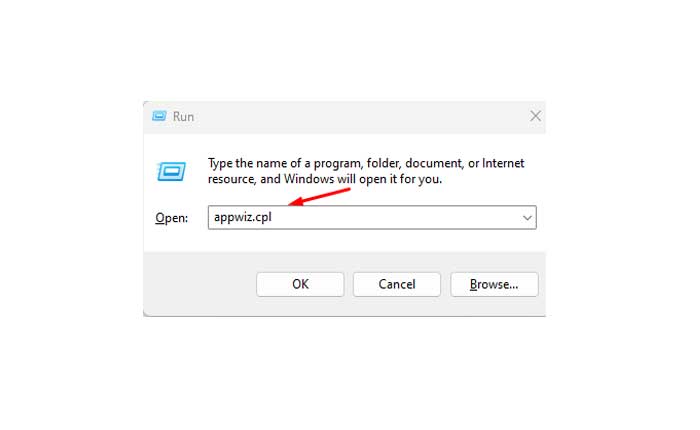
- 유형 “appwiz.cpl” Enter 키를 눌러 프로그램 및 기능 창을 엽니다.
- 설치된 프로그램 목록에서 DLL 오류가 발생한 프로그램을 찾으세요.
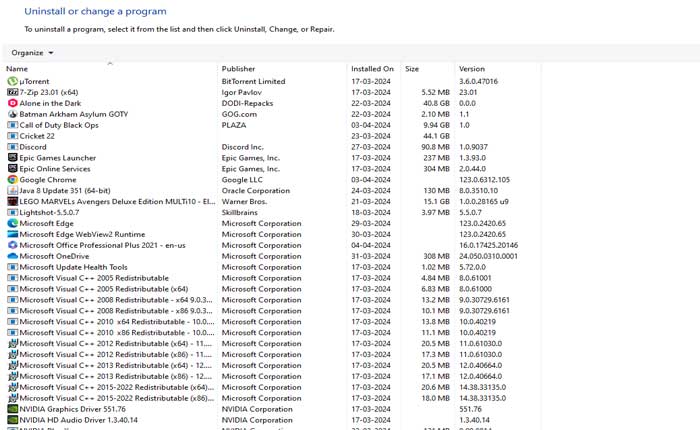
- 프로그램을 클릭한 후 다음을 클릭하세요. “제거” 창 상단에 있는 버튼을 클릭하세요.
- 메시지에 따라 제거 프로세스를 완료합니다.
- 프로그램을 제거한 후 프로그램과 관련된 나머지 파일이 모두 제거되었는지 확인하십시오.
- 프로그램 설치 디렉터리(일반적으로 Program Files 폴더에 위치)로 이동하여 남은 파일이나 폴더를 수동으로 삭제합니다.
- 프로그램의 공식 웹사이트나 처음 다운로드한 플랫폼을 방문하세요.
- 설치 프로그램이 다운로드되면 이를 두 번 클릭하여 설치 프로세스를 시작합니다.
- 화면의 지시에 따라 시스템에 프로그램을 설치하십시오.
설치가 완료되면 프로그램을 실행하여 설치 여부를 확인하세요. “Onlinefix64.dll 오류 코드 126” 지속됩니다.
Microsoft NET Framework 업데이트:
Microsoft .NET Framework를 업데이트하면 실제로 다음을 포함한 DLL 오류를 해결할 수 있습니다. “Onlinefix64.dll 오류 코드 126,” 특히 기존 버전이 오래되었거나 손상된 경우.
Microsoft .NET Framework를 업데이트하는 방법은 다음과 같습니다.
- 공식 Microsoft .NET Framework 다운로드 페이지를 방문하세요. “로 검색하시면 찾으실 수 있습니다.Microsoft .NET Framework 다운로드” 선호하는 검색 엔진에서.
- 다운로드 페이지에는 일반적으로 최신 버전의 .NET Framework를 다운로드할 수 있는 링크가 있습니다.
- 다운로드 링크를 클릭하여 다운로드 프로세스를 시작하세요.
- 업데이트를 설치합니다:
- 다운로드가 완료되면 다운로드한 설치 파일(일반적으로 .exe 파일)을 찾아 두 번 클릭하여 실행합니다.
- 설치 프로그램이 제공하는 화면 지침을 따르십시오. 그러면 설치 프로그램이 시스템에 최신 버전의 .NET Framework를 다운로드하고 설치합니다.
- 이 프로세스는 인터넷 연결 속도 및 시스템 성능에 따라 다소 시간이 걸릴 수 있습니다.
설치가 완료된 후 변경 사항이 적용되도록 컴퓨터를 다시 시작하는 것이 좋습니다.
컴퓨터가 다시 시작되면 DLL 오류가 발생한 프로그램을 실행하고 오류가 계속 발생하는지 확인하십시오.
이것은 Onlinefix64.dll 오류 코드 126을 해결하기 위해 시도할 수 있는 몇 가지 효과적인 방법이었습니다.

